Hesabınızın App Store ve iTunesda Kapatılması (Düzeltildi)

Hesabınız App Store ve iTunes

Bir iPhone kullanıcısı olarak iOS 13 güncellemesinden sonra karanlık moddan keyif almıyor musunuz ? Peki ya size güncellemeye dahil edilen çok daha fazlası olduğunu söylesek. Atlanmış veya vurgulanmamış ayarlar var. , Pekala, şimdi bu ayarları değiştir ve en çok tadını çıkar. Şimdiye kadarki en büyük değişiklik, Ekim ayında iOS güncellemesiyle birlikte geldi ve insanlar hala büyük değişikliklerin farkında değil. Ses gibi özellikler - etkin arama ve denemek gerekir Safari ayarlarından iPhone'unuzdaki. Kaçırmış olabileceğiniz başkaları da var ve burada size aynısını sunuyoruz.
Kullanımı İyileştirecek iOS 13 Ayarlarının Listesi:
Bu özellikleri kullanmak için iOS güncellemesine sahip olmanız gerektiğini unutmayın. İOS 13'ten sonra iPhone'unuza eklenen özellikleri ve ayarları tartışalım.
1. Özelliği Geri Almak için Sallayın:
Bu, düzenleme sırasında geri almak için telefon hareketlerini kullanacak faydalı bir özelliktir. Notes uygulamasını veya bir metin yazarak bu özelliği etkinleştirebilir ve kolay kullanımın keyfini çıkarabilirsiniz. iOS 13 güncellemesi ile eklenen kullanışlı Erişilebilirlik özelliklerinden biridir. İPhone'unuzda Geri Almayı etkinleştirmek için Ayarlar uygulamasına gidin.
Ayarlar> Erişilebilirlik> Dokunma> Geri Al Düğmesine Salla. Geçiş anahtarını açın ve özelliği şimdi kullanabilirsiniz.
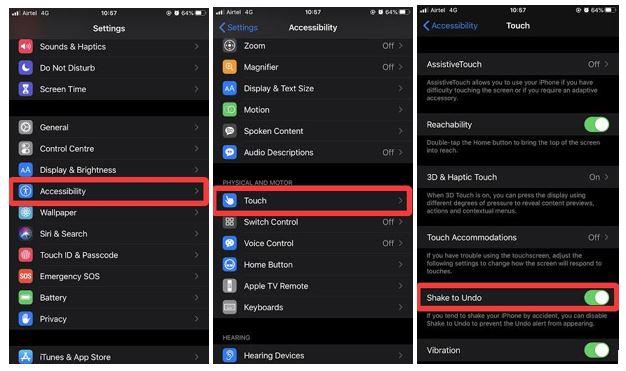
Hareketi etkinleştirdikten sonra denemek için notlar uygulamasını açıp metin yazabilirsiniz. Telefonu salladığınızda son işlemin kaldırıldığını göreceksiniz. Eylemi yeniden yapmak için bir kez daha sallayın. Aşağıdaki gife bakın:
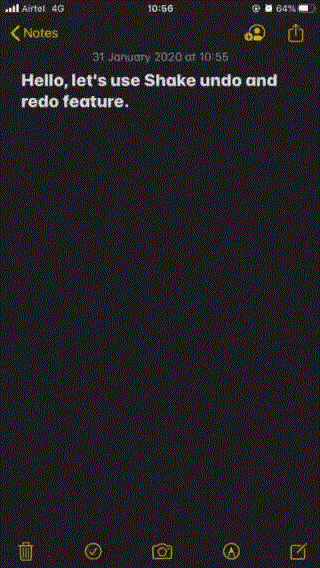
2. Bilinmeyen Aramaları Sustur:
Bu özellik ile tüm bu telefonla pazarlama aramalarının sizi rahatsız etmesini engelleyin. Telefonunuzda bilinmeyenden gelen bu sürekli kesintiye uğrayan aramaları durdurmasını her zaman dilemiş olmalısınız. Yani iPhone'daki güncelleme ile, bilinmeyen bir numaradan bir çağrı alıyorsanız, çalmayacak. Kişiler listenize kaydedilmeyen telefon numaraları, iPhone'unuz tarafından bilinmiyor olarak tanınır. Böylece özellik rahatsız edilmenizi engelleyecektir. Aşağıdaki basit adımlarla bu özelliğin çalışmasını sağlayın:
Ayarlar > Telefon > Bilinmeyen arayanları sessize al.
Bilinmeyen Arayanları Sessize Alma geçiş anahtarını açtığınızda, özellik iPhone'unuzda etkinleştirilir. Bu, bir dahaki sefere bilinmeyen bir numaradan aranacağınız zamandır, sizi rahatsız etmeyecektir.
3. Konum Verisi İzinleri:
Bir dizi uygulama, telefondaki çeşitli ayarlar için izin ister. Biraz meraklı olabilen konum izinlerini de içerir. Tüm bunları durdurmak için, iPhone'unuzda bulunan uygulamalar için konum verileri iznini devre dışı bırakma özelliğine sahip olursunuz. Hangi uygulamaların iPhone'unuzdaki konum iznini kullandığını kontrol etmek için aşağıdaki adımları izleyin.
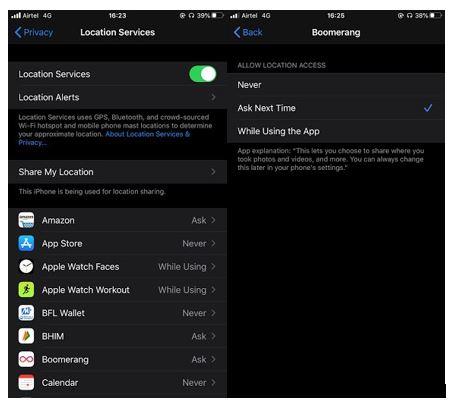
Artık Uygulamayı Kullanırken, Asla ve Bir Dahaki Sefere Sor arasından seçim yapabilirsiniz. Bununla birlikte, belirli bir süre boyunca iPhone'unuzdaki hangi uygulamaların konum servislerini kullandığına dair bildirimler alacaksınız. Bu, doğru şekilde kullanılan iPhone ayarlarının farkında olmanızı sağlar.
Daha Fazla Bilgi Edinin: iPhone'da konum izni nasıl kontrol edilir.
4. Bluetooth Erişim Kontrolü:
iPhone'unuzdaki uygulamalar için Bluetooth erişimi kontrol edilmelidir. Bluetooth her zaman açıksa, kişisel veriler başkalarıyla paylaşılma riskiyle karşı karşıya kalabilir. iOS 13 güncellemesindeki yeni gizlilik özelliği, yalnızca belirli uygulamalar tarafından kullanılacak Bluetooth üzerinde kontrol sahibi olmanızı sağlar. Bu ayarlarla listedeki uygulamaları değiştirebilirsiniz.
5. Görüntülerden konumu kaldırın:
Görüntülerin meta verilerine birçok önemli bilgi kaydedilir. Buna kamera türü, saat, tarih ve konum da dahildir. Görüntüleri çevrimiçi olarak veya başka bir cihazla paylaşırken, kendisine ekli tüm bilgileri dolaştırabilir. Bilgiler, konumunuzu tespit etmek için kötüye kullanılabileceğinden, bu biraz tehlikeli olabilir. iOS 13 güncellemesi ile konumu resimlerden kaldırabilirsiniz. Cihazınızın konumunun resim meta verilerine eklenmediğinden emin olmak için adımları izleyin.
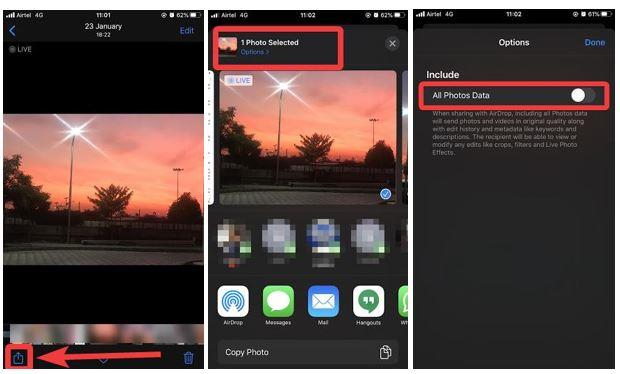
Ayrıca Okuyun: Windows veya Mac'te bir görüntünün meta verilerini düzenlemek veya kaldırmak için en iyi araç .
6. Pil Şarjını Optimize Edin:
Pil kullanımını optimize etmek çok kullanışlı bir özelliktir, ancak bu genellikle telefonu maksimuma kadar şarj etmenizi engeller. Bu özellik, pil ömrünü artırmak için iPhone'unuzda varsayılan olarak etkindir. Ancak herhangi bir sorunla karşılaşırsanız veya telefonunuzu %100'e kadar şarj etmeniz gerekiyorsa, bu iPhone özelliğini devre dışı bırakın. Özelliği devre dışı bırakmak için aşağıdaki adımları izleyin:
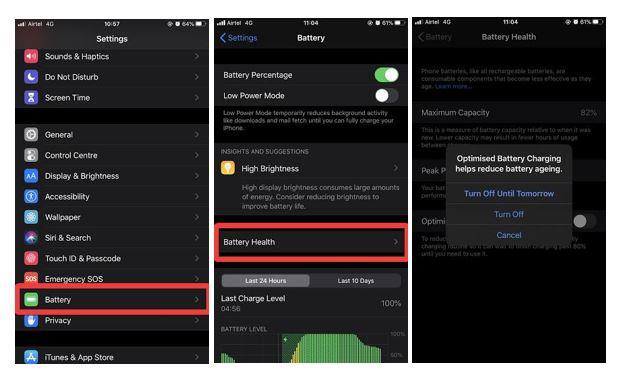
7. Safari Web Sitesi Ayarları:
Bu iOS güncellemesiyle birlikte bir dizi Safari Ayarları da değiştirilir. Değişikliği iPhone'unuzdaki Safari uygulamasında kontrol edebilirsiniz. Okuyucu modunda iPhone ayarlarında bir takım değişiklikler yapılmıştır. Safari uygulamasında bir web sayfası açın ve ardından yeni sunulan seçenekleri görüntülemek için sol üst aA seçeneğine tıklayın .
Yazı tipi boyutunu, Okuyucunun görünümünü, Masaüstü Web Sitesi İsteğini içerir.
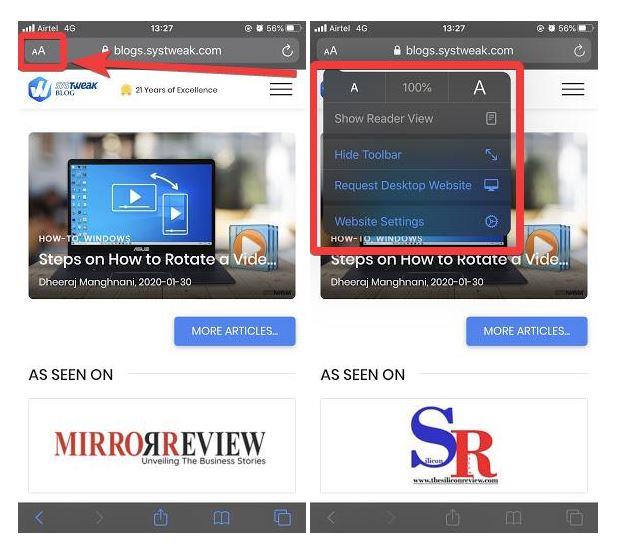
Diğer bir özellik, belirli ayarları masaüstü modunda açılacak şekilde değiştirebileceğiniz Web Sitesi Ayarları'dır. Ayrıca siteler için bu ayardan Okuyucu modu otomatik olarak açılacaktır.
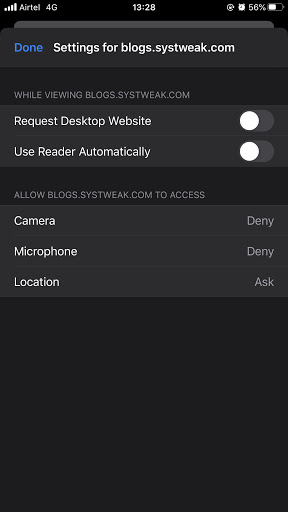
Çözüm:
iOS 13 güncellemesinden sonra iPhone'unuz için mutlaka denenmesi gereken ayarlar var. Diğer ilginç eklemeler arasında iPhone'da Radyo bulunur.
Sizden Haber Almayı Seviyoruz
Lütfen aşağıdaki yorumlar bölümünde, güncellenmiş özellikler ve hareketlerle iPhone'dan en iyi şekilde nasıl yararlanılacağına ilişkin bu gönderi hakkındaki görüşlerinizi bize bildirin. Bununla ilgili herhangi bir sorunla karşılaşırsanız bize bildirin. Teknolojiyle ilgili yaygın sorunlara yönelik çözümlerle birlikte düzenli ipuçları ve püf noktaları yayınlıyoruz. Teknoloji dünyası hakkında düzenli güncellemeler almak için bültenimize abone olun. Bizi Facebook , Twitter , LinkedIn ve YouTube'da takip edin ve makalelerimizi paylaşın.
İlgili konular:
iOS 13 için yaygın sorunlar ve düzeltmeleri.
Denemeniz gereken Siri kısayolları.
iOS 13.3 güncellemesindeki yenilikler.
Ailenin güvenliğini sağlamak için iPhone'da Güvenilir Kişi'yi kullanın.
Hesabınız App Store ve iTunes
iPhone
Bir iPhone'unuz varsa ve istenmeyen postaları silerken sorun yaşıyorsanız cihazınızı güncelleyin. Ardından Çöp Kutusu e-postalarını sunucudan silin.
Arkadaşlarınızla paylaşmak üzere tam konumu öğrenmek için Google Haritalar'a hızlı bir şekilde bir raptiye bırakın. iPadOS 14, Android ve Masaüstünde Google Haritalar raptiyesini nasıl bırakacağınızı görün.
Hata kodu 5823, iPhone ve iPad cihazlarına özeldir. Kullanıcılar ekran kayıtlarını kaydetmeye çalıştığında ortaya çıkar.
Dropbox, iPhone'unuzdan yeni fotoğraflar bulamıyor ve yükleyemiyorsa iOS ve Dropbox uygulamasının en son sürümlerini çalıştırdığınızdan emin olun.
Safari'de okumayı kolaylaştırın ve boyutu artırın; işte nasıl.
Signal'i iOS'ta kullanamıyorsanız uygulamayı ve iOS güncellemelerini kontrol edin. Ardından uygulama izinlerini düzenleyin, Düşük Güç Modunu devre dışı bırakın ve uygulamayı yeniden yükleyin.
Apple iPhone'unuzdaki kısa mesajlarınıza imza eklemek için güzel bir geçici çözüm.
İş için hareket halindeyken kod yazmanız mı gerekiyor veya kodlama becerilerinizi geliştirmek mi istiyorsunuz? iPad için bu en iyi kodlama uygulamalarına göz atabilirsiniz.








